Avec le prix ajustable, AWS offre la meilleure plate-forme pour presque tous les cas d'utilisation - entreposage de données, répertoires de diffusion de contenu, outils de déploiement et bien plus encore!
Un autre facteur important de la plate-forme cloud est la sécurité. Avec AWS, la sécurité est au plus haut niveau. Certification et accréditation de sécurité étendues, cryptage fort des données au repos et en transit, modules de sécurité matériels et sécurité physique solide - chaque fonctionnalité garantit une solution parfaite pour l'infrastructure informatique.
Maintenant, pour profiter de la fonctionnalité d'AWS, il existe déjà un puissant outil de console disponible, connu sous le nom d'AWS CLI. Il met tous les contrôles de plusieurs services AWS dans un seul outil. Comme son nom l'indique, c'est un outil de console.
En ce qui concerne Linux d'entreprise, CentOS/RHELE est le meilleur choix car il propose une large communauté et un support professionnel. Aujourd'hui, regardons la configuration de l'outil AWS CLI sur CentOS/RHEL.
Mise en place du système
Pour installer l'AWS CLI, nous devons d'abord configurer le « pip ». PIP est essentiellement le gestionnaire de packages pour Python. En utilisant l'outil, il est possible de télécharger et d'installer divers outils Python directement sur votre système.
PIP est disponible sur le référentiel EPEL, pas celui par défaut. Assurez-vous que votre système prend en charge le référentiel EPEL.
sudo yum installer epel-release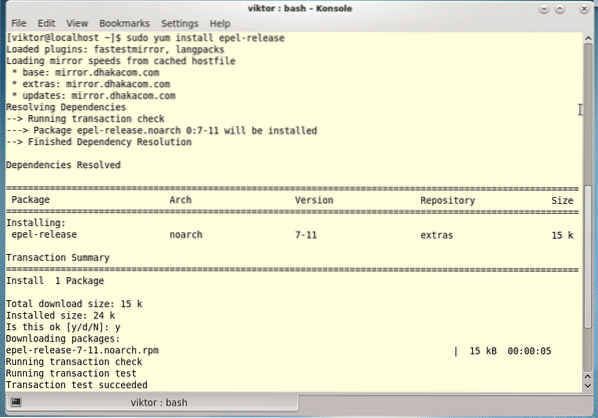
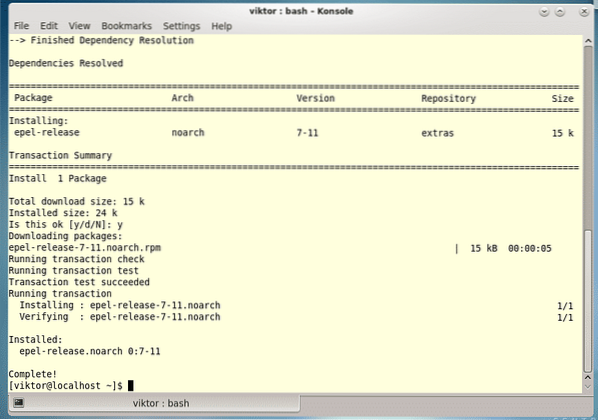
Assurez-vous que le cache de la base de données « yum » est à jour -
sudo miam mise à jour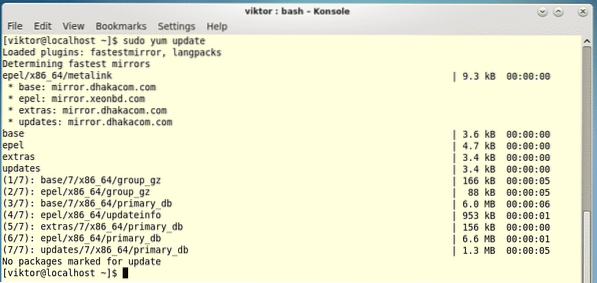
Maintenant, il est temps d'installer "pip"!
sudo yum installer python-pip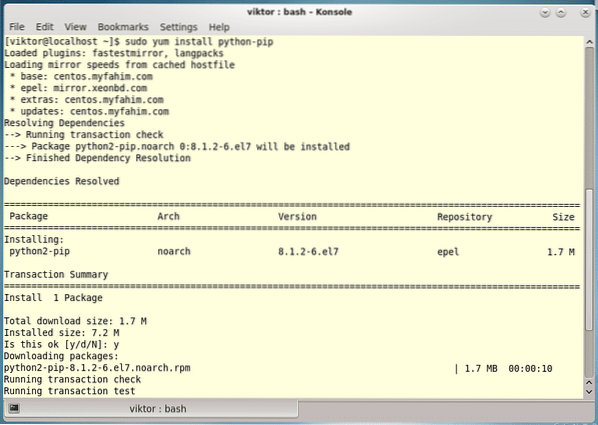

Remarque - La meilleure façon de profiter du logiciel est d'utiliser Python 3. Python 2.7 va devenir obsolète à un moment donné et Python 3 va prévaloir à coup sûr. Apprenez à configurer Python 3 sur CentOS.
Pour Python3, vous avez besoin du "pip3". C'est spécifiquement pour la plate-forme Python 3. Installez "pip3" avec la commande suivante -
sudo yum installer python34-pip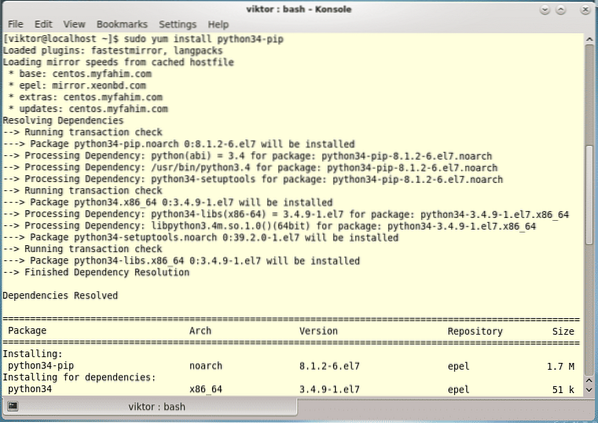
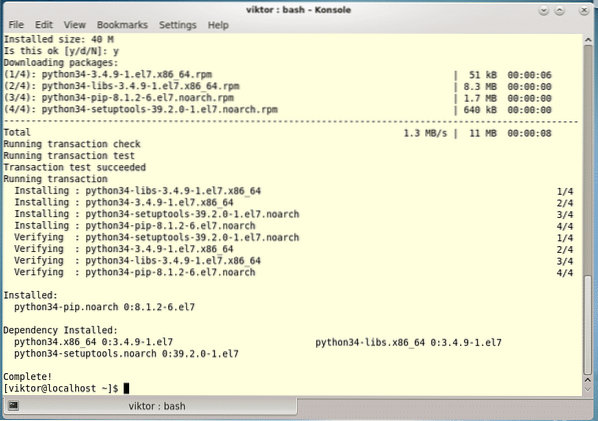
Installation de l'AWS CLI
-
Utilisation directe de « pip »
Mettez d'abord à jour le "pip" ou "pip3".
sudo pip install --upgrade pip# OU ALORS
sudo pip3 install --upgrade pip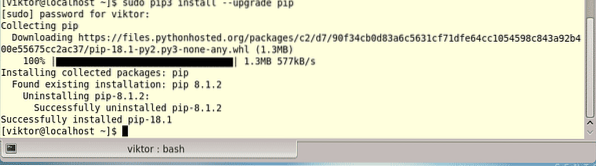
Une fois l'outil PIP installé, nous pouvons installer l'outil AWS CLI. Exécutez simplement la commande suivante -
pip3 install awscli --upgrade --user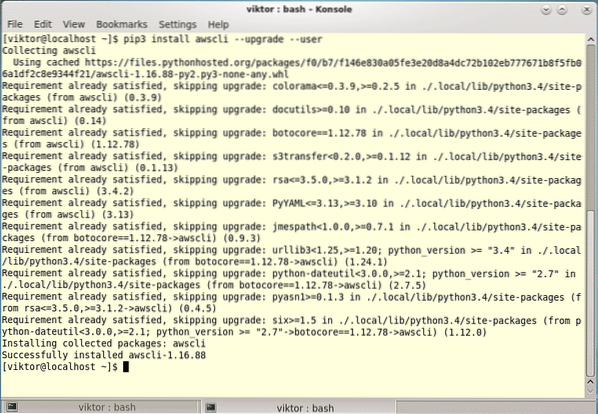
Dans la commande ci-dessus, nous forçons le "pip3" à installer "awscli", "mettre à niveau" tout composant obsolète nécessaire et installer l'outil dans les sous-répertoires de l'utilisateur (en évitant les conflits de fichiers de la bibliothèque système).
-
Utilisation du programme d'installation « bundle »
Cette méthode utilise également l'outil "pip" ou "pip3" de Python, donc tout devrait fonctionner comme avant.
boucle "https://s3.amazones.com/aws-cli/awscli-bundle.zip" -o "awscli-bundle.Zip *: français"
Extraire le fichier téléchargé -
décompresser awscli-bundle.Zip *: français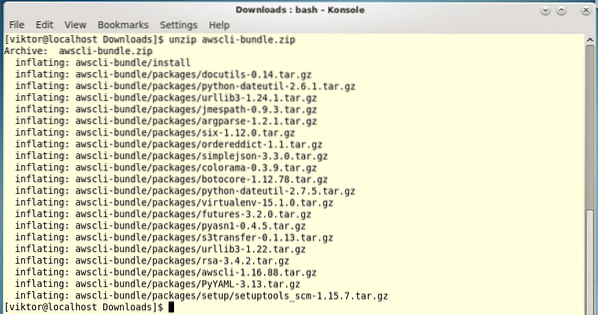
Maintenant, lancez l'exécutable d'installation -
sudo ./awscli-bundle/install -i /usr/local/aws -b /usr/local/bin/aws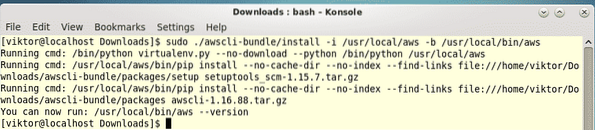
Si votre compte d'utilisateur n'a pas l'autorisation d'exécuter des commandes « sudo », vous devez suivre les étapes suivantes.
boucle "https://s3.amazones.com/aws-cli/awscli-bundle.zip" -o "awscli-bundle.Zip *: français"décompresser awscli-bundle.Zip *: français
./awscli-bundle/install -b ~/bin/aws
Maintenant, il est temps de s'assurer que les variables d'environnement sont parfaitement définies pour pouvoir découvrir l'AWS CLI.
echo $CHEMIN | grep ~/binComme vous pouvez le voir, "~/bin" est dans la variable d'environnement PATH. Sinon, envisagez d'exécuter la commande suivante -
export CHEMIN=~/bin:$CHEMINVérification de l'installation
Maintenant, l'installation est terminée. Cependant, nous devons toujours nous assurer que tout ce que vous avez installé fonctionne correctement.
Exécutez la commande suivante -
aws --version
Voila! AWS CLI est correctement installé!
Désinstallation de l'AWS CLI
Selon votre processus d'installation, vous pouvez facilement désinstaller l'outil de votre système.
-
« pip » ou « pip3 »
Exécutez la commande suivante -
pip désinstaller awscli
-
Programme d'installation de l'offre groupée
Exécutez les commandes suivantes -
sudo rm -rf /usr/local/aws
sudo rm /usr/local/bin/aws
Prendre plaisir!
 Phenquestions
Phenquestions


